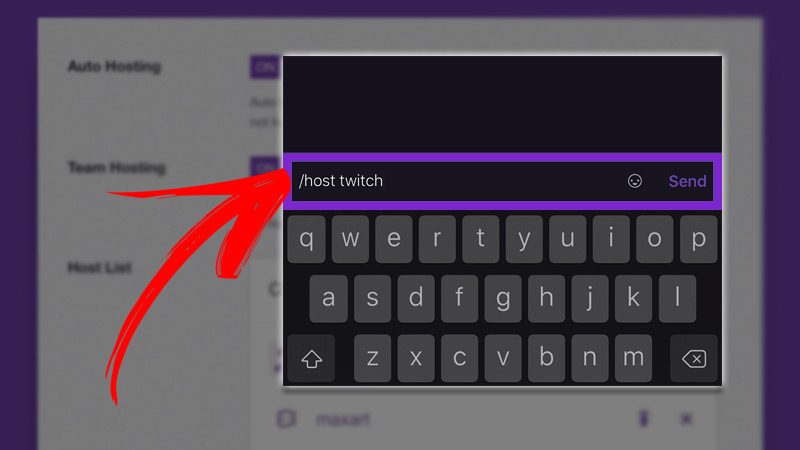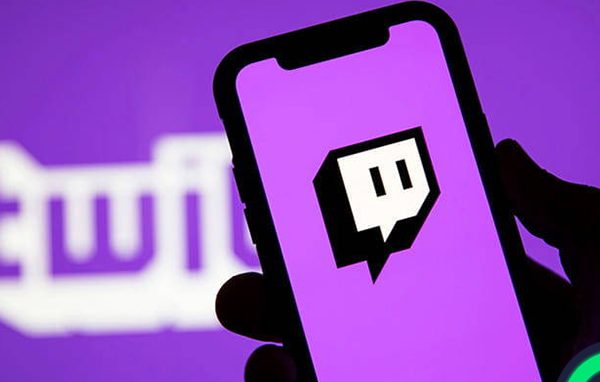Mit der Twitch-Plattform können Sie den Inhalt anderer Benutzer auf Ihrem Kanal hosten durch das Host-Modus. Wenn Sie wissen müssen wie man auf Twitch hostet und den Hosting-Modus verwendet, lies das weiter Schritt für Schritt Anleitung.
Tatsächlich Auf Twitch finden Sie eine Vielzahl von Inhalten aus den Bereichen Musik, Sport, Lifestyle und interaktive Gespräche. Es sind jedoch Videospiele, die auf der Plattform am stärksten vertreten sind.
Millionen von Benutzern verbinden sich täglich, um Sendungen zu genießen, Live-Spiele und Inhalte, die durch ihre auffällige Funktion geteilt werden: der Hosting-Modus oder Host-Modus.
Was ist der Twitch-Hosting-Modus und wofür ist diese Funktion gedacht?
Alle Kanäle auf der Twitch-Plattform Sie haben die Host-Modus. Dennoch, Was ist der Hosting-Modus und wofür ist diese Funktion? Mit Hilfe dieses Tools kann der Sender einen Stream von einem anderen Kanal hosten, ohne den Server-Chat zu ändern. Dies ist ein ziemlich praktischer Nutzen. Ideal, wenn der Streamer offline ist.
Um die Aktivität auf Ihrem Kanal nicht zu verlierenkönnen sie die Live-Übertragung eines anderen Kanals hosten, damit die Community etwas zu tun hat. Es ist eine Methode zur Unterstützung zwischen Benutzern, die allen zugute kommt, insbesondere solche mit einer geringeren Anzahl von Zuschauern. Zuschauer haben die Möglichkeit, den gehosteten Kanal zu durchsuchen, zu verfolgen und zu abonnieren, solange werde ein Twitch-Partner. Sie können auch weiterhin die Vorteile des Host-Kanals nutzen.
Die Funktionalität entspricht der Integration eines Videoplayers in ein Webportal. Alle Kanäle haben die Besonderheit, gehostet zu werden, und alle Sender können die nutzen Host-Modus wenn sie es brauchen. Gleichzeitig werden Sie jedes Mal, wenn ein Sender Ihren Kanal hostet, dies tun Lassen Sie sich darüber informieren, wer Ihre Inhalte hostet und wie viele Zuschauer sind online. Die Dashboards und der Player des Host-Kanals Sie werden durch einen neuen Player ersetzt, der für die Anzeige des gehosteten Kanals verantwortlich ist.
Am oberen Bildschirmrand Ein Banner zeigt den Zuschauern an, dass es sich um gehosteten Inhalt handelt. Hinzu kommt, dass Sie unten eine Schaltfläche erhalten, mit der Sie zum Hauptkanal-Ausbreitungsbildschirm zurückkehren können. Sie können den Hosting-Modus über den Webbrowser, mobile Geräte und über die Xbox One-Konsole aktivieren. Auf diese Weise können Sie jederzeit mehr Zuschauer in Ihrer Community erreichen.
Was sind die Vorteile eines Hosts im Twitch-Hosting-Modus?
Das Host-Modus Es ist eine großartige Alternative, um Konferenzen, Veranstaltungen, Turniere oder kleine Kanäle zu teilen, deren Inhalt wichtig ist, um sie hervorzuheben. Dennoch, Was sind die Vorteile eines Hosts im Twitch-Hosting-Modus?
Sie sollten wissen, dass der Host viele Vorteile erhält, darunter:
- Sie halten für dich aktive Gemeinschaft und wächst auch, wenn Sie offline sind.
- Sie haben die Möglichkeit von Bewerben Sie Ihre Inhalte
- Sie verdienen Punkte mit Ihrem Publikum indem Sie Ihre Vorlieben teilen.
- Sie unterstützen das Wachstum von anderen Emittenten.
- Bretter Neu Beziehungen zu anderen EmittentenSie erhalten neue Verbindungen und Möglichkeiten zur Zusammenarbeit.
- Ereignisse und Sender anzeigen von Ihrer Präferenz aus Ihrem Kanal, zusammen mit Ihren Freunden oder mit Ihrer Community.
- Du bist immer noch ein Teil des "Verzeichnisseite im Follow-up."
- Sie werden übertragen auf die Seite von "Kanäle im Hosting"Dadurch erhalten Sie eine bessere Sichtbarkeit sowohl für den Host-Kanal als auch für den gehosteten Kanal.
Erfahren Sie Schritt für Schritt, wie Sie den Twitch-Hosting-Modus hosten und verwenden
Das Verfahren zum Hosten eines Kanals in Zucken es ist sehr einfach. Sie können dies manuell über den Browser tun, aktivieren Sie es auf Ihrem Mobilgerät oder verwenden Sie das automatische Hosting.
Hier erfahren Sie Schritt für Schritt, wie Sie den Twitch-Hosting-Modus hosten und verwenden:
Manuelles Hosting
Für den Start zu Verwenden Sie Ihr Twitch-Konto im Hosting-Modusmüssen Sie sich anmelden. Dann Geben Sie Ihren Kanal-Chat ein und geben Sie den Befehl ein / host gefolgt vom Namen des Kanals, den Sie hosten möchten. Als Beispiel: / Host zucken ist der erforderliche Befehl zum Hosten des Kanalinhalts Wöchentlich zucken. So einfach ist es, wenn Sie das verwenden Modus Host.
Den Sender wechseln
Geben Sie den gleichen Befehl ein / host dreimal innerhalb von 30 Minuten So können Sie von einem Kanal zu einem anderen wechseln. Dies ist der Fall, wenn der erste gehostete Kanal ist getrennt.
Das Hosting endet
Wenn Sie suchen Channel-Hosting beendenGehen Sie zurück zum Chat und geben Sie den folgenden Befehl ein: / unhost. Der Host-Modus bleibt aktiv, bis der Befehl ausgeführt wird. Anschließend erhalten Sie eine Benachrichtigung, dass Sie das erfolgreich beendet haben Host-Modus.
Richten Sie ein Hosting vom mobilen Gerät aus ein
Öffne die offizielle Twitch App von Ihrem mobilen Gerät Gerät. Wechseln Sie als Nächstes zur Weitergabe des Kanals, den Sie hosten möchten. Gehen Sie dem Leben auf den Grund. Dort finden Sie die Zahnrad-SymbolKlicken Sie dort. Das Menü erscheint dann auf dem Bildschirm. Sie müssen die Option suchen "Host-Kanal". Klicken Sie auf diese Schaltfläche und das Hosting wird gestartet.
Beenden Sie den Hosting-Modus vom Mobilgerät
Zum Wenn Sie mit dem Host-Modus fertig sind, müssen Sie das gleiche Verfahren ausführen. In diesem Fall wird die Option auf dem Bildschirm angezeigt "Hör auf zu hosten." Nach dem Drücken der Taste beendet Ihr Kanal die Übertragung des Inhalts des anderen Kanals.
Automatisches Hosting
Schließlich gibt es die Hosting-Alternative automatisch. Wenn Sie offline sind Ihr Kanal wird eine Reihe von Kanälen hosten, die von Ihrer Twitch-Person oder Ihrem Twitch-Team genehmigt wurden. Das automatische Hosting stört zu keinem Zeitpunkt mit Host-Kanal bei Aktivierung. Es funktioniert nur, wenn der Host offline ist.
Zum aktivieren Sie automatisches Hosting, gehen Sie zu "Kanalkonfiguration". Wischen Sie nach unten und gehen Sie zum Abschnitt "Automatisches Hosting". Klicken Sie auf den Schalter, um das automatische Hosting zu starten. Um es zu deaktivieren, Sie müssen denselben Schalter drücken. Zum deaktivieren Durch die Funktion behält der Kanal die vorhandene Hosting-Konfiguration bei.
Wenn Sie brauchen Hosten Sie Ihr Twitch-TeamSuchen Sie die Option und klicken Sie darauf "Team Hosting". Wenn Sie andererseits bestimmte Kanäle sichtbar machen möchten, klicken Sie auf das Symbol '+' von deiner Host-Liste. Geben Sie dort den Namen des Kanals ein, den Sie hosten möchten. Abgesehen von allem, was erwähnt wird, haben Sie die Möglichkeit dazu Wählen Sie, ob Sie Kanäle zufällig streamen möchten oder hosten Sie sie gemäß der Reihenfolge der Auflistung. Sie können in die Hostliste Ihres Kanals aufnehmen, wie viele Kanäle Sie möchten Zucken.